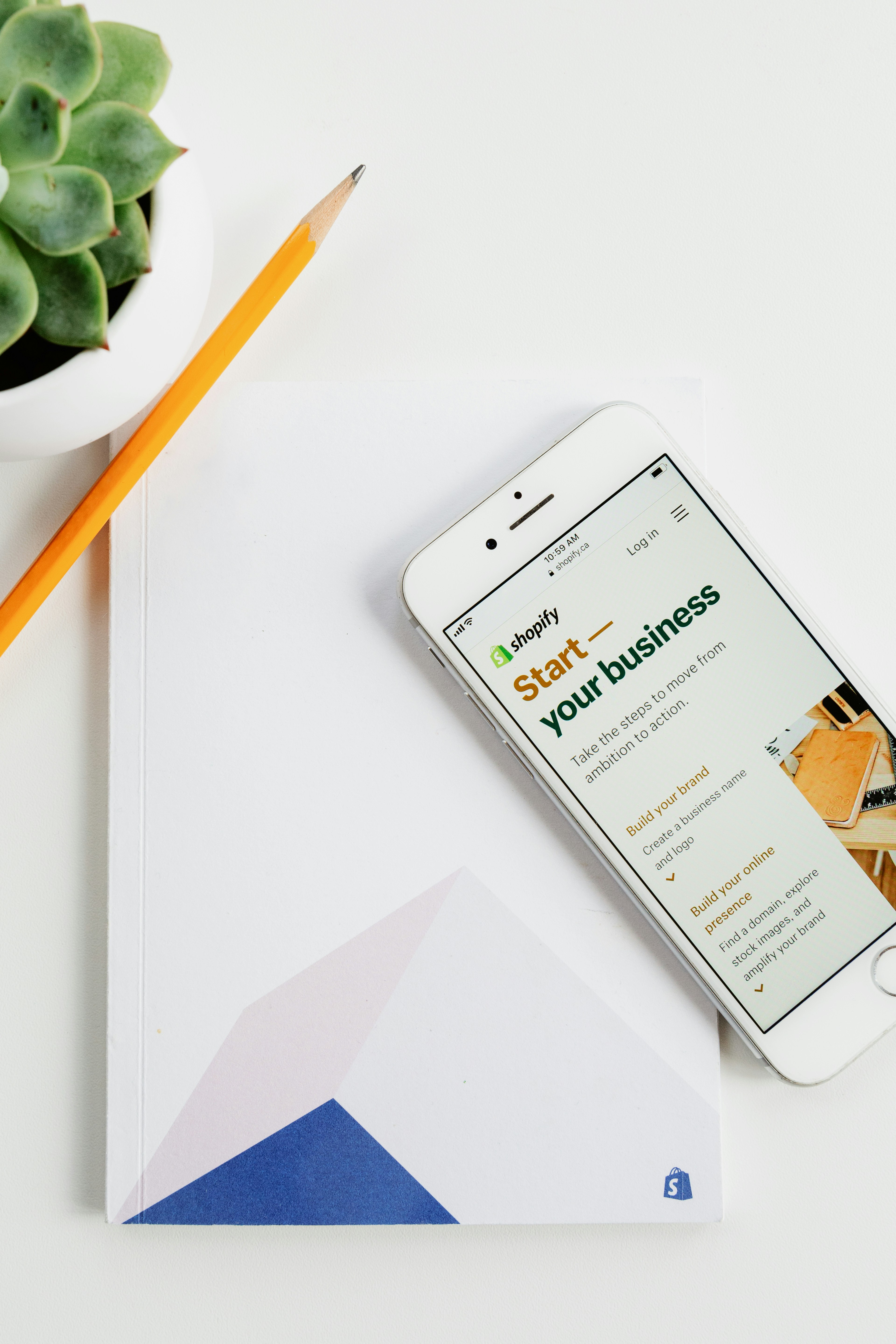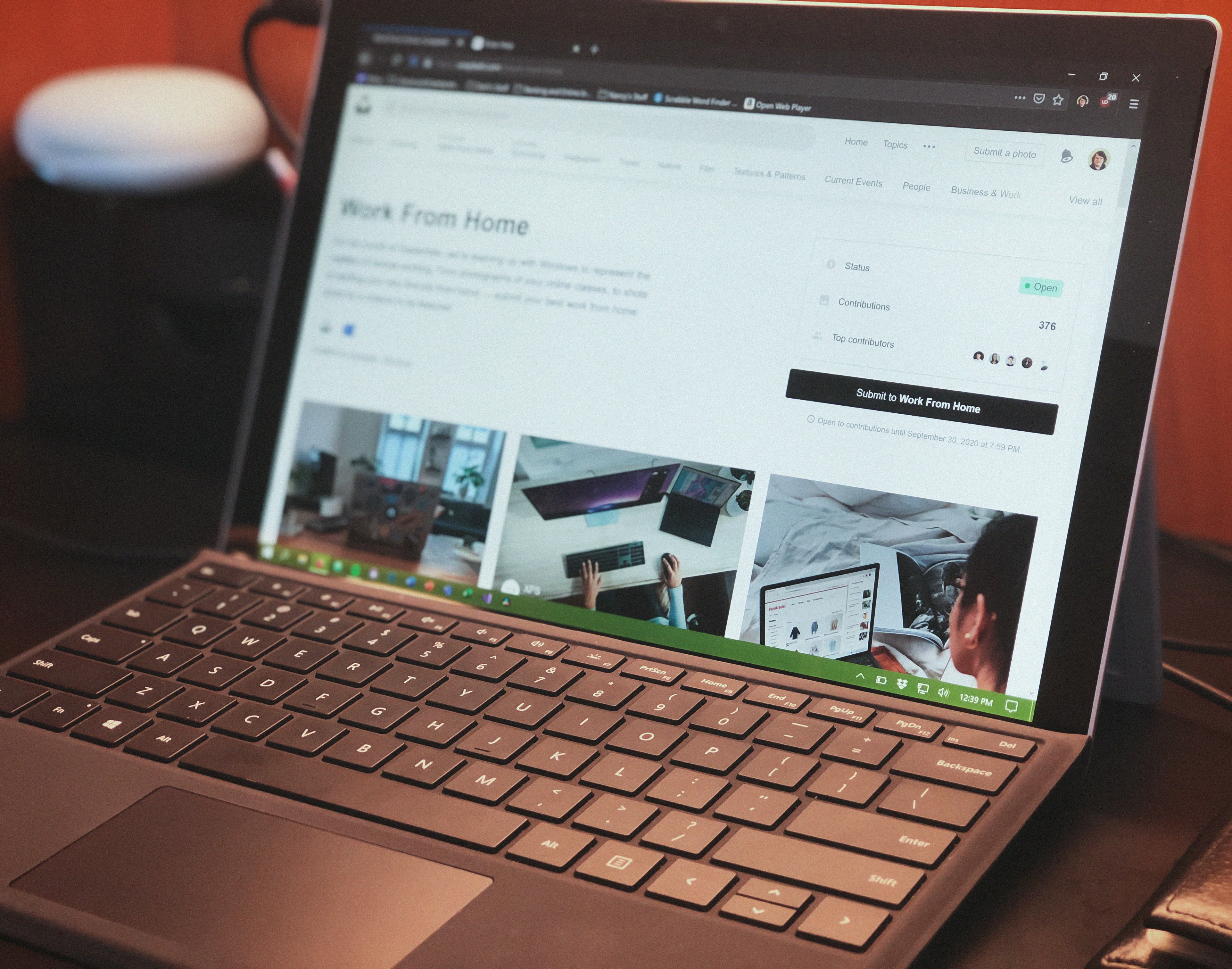Passer du travail en mode hors connexion au mode en ligne Outlook 2013
Outlook 2013 est un outil puissant utilisé par de nombreuses personnes pour gérer leur emploi du temps, leurs e-mails et leurs contacts. Une fonctionnalité utile de Outlook 2013 est la possibilité de travailler en mode hors connexion, ce qui permet d’accéder à vos e-mails, votre calendrier et vos contacts même lorsque vous n’êtes pas connecté à Internet. Cependant, il est parfois nécessaire de passer en mode en ligne pour synchroniser vos données ou pour utiliser certaines fonctionnalités spécifiques. Dans cet article, nous expliquerons comment passer du mode hors connexion au mode en ligne dans Outlook 2013 et répondrons à certaines questions fréquemment posées.
1. Comment passer en mode en ligne dans Outlook 2013 ?
Pour passer en mode en ligne dans Outlook 2013, procédez comme suit :
1. Ouvrez Outlook 2013.
2. Cliquez sur l’onglet « Envoyer/Recevoir » dans le ruban en haut de la fenêtre.
3. Dans la section « Envoyer/Recevoir », vous verrez une option « Travailler hors connexion ». Décochez cette option en cliquant dessus.
4. Une fois que l’option est décochée, Outlook passera automatiquement en mode en ligne et commencera à synchroniser vos données.
2. Quand devrais-je passer en mode en ligne dans Outlook 2013 ?
Il y a plusieurs situations où il peut être nécessaire de passer en mode en ligne dans Outlook 2013 :
✅Comment générer un revenu passif de 1500€/mois sur Youtube SANS faire de video 👉
YT CASHFLOW (clique ici)
=================
– Lorsque vous voulez synchroniser vos données avec le serveur Exchange ou un autre compte de messagerie en ligne.
– Lorsque vous voulez envoyer ou recevoir des e-mails.
– Lorsque vous voulez utiliser des fonctionnalités spécifiques nécessitant une connexion Internet, comme les réunions en ligne ou les invitations de calendrier partagé.
3. Comment savoir si je suis en mode hors connexion ou en mode en ligne dans Outlook 2013 ?
Pour vérifier si vous êtes en mode hors connexion ou en mode en ligne dans Outlook 2013, regardez la barre d’état en bas de la fenêtre. Si vous êtes en mode hors connexion, vous verrez un message indiquant « Travail hors connexion » dans la barre d’état. Si vous êtes en mode en ligne, ce message ne sera pas affiché.
4. Que se passe-t-il lorsque je passe en mode en ligne ?
Lorsque vous passez en mode en ligne dans Outlook 2013, les actions suivantes se produisent :
– Outlook commencera à synchroniser vos données avec le serveur Exchange ou votre compte de messagerie en ligne.
– Vous pourrez envoyer et recevoir des e-mails.
– Les fonctionnalités nécessitant une connexion Internet, telles que les réunions en ligne, seront disponibles à nouveau.
5. Puis-je passer en mode hors connexion à nouveau après être passé en mode en ligne ?
Oui, vous pouvez passer à nouveau en mode hors connexion après être passé en mode en ligne. Pour cela, il vous suffit de cocher l’option « Travailler hors connexion » dans l’onglet « Envoyer/Recevoir » du ruban.
En conclusion, passer du travail en mode hors connexion au mode en ligne dans Outlook 2013 est assez simple. Il vous suffit de décocher l’option « Travailler hors connexion » dans l’onglet « Envoyer/Recevoir » pour passer en mode en ligne et de la cocher à nouveau pour passer en mode hors connexion. Ces fonctionnalités vous offrent une grande flexibilité dans la gestion de vos e-mails, de votre calendrier et de vos contacts.
Résumé de l’article sur « passer du travail en mode hors connexion au mode en ligne outlook 2013 « :
Outlook 2013 permet de travailler hors connexion, mais il est parfois nécessaire de passer en mode en ligne pour synchroniser les données ou utiliser certaines fonctionnalités. Pour passer en mode en ligne, ouvrez Outlook, cliquez sur l’onglet « Envoyer/Recevoir » et décochez l’option « Travailler hors connexion ». Vous pouvez passer en mode en ligne pour synchroniser les données avec un serveur Exchange, envoyer/recevoir des e-mails ou utiliser des fonctionnalités spécifiques nécessitant une connexion Internet. Pour vérifier le mode, consultez la barre d’état. En mode en ligne, Outlook synchronise les données, vous permet d’envoyer/recevoir des e-mails et donne accès aux fonctionnalités en ligne. Vous pouvez toujours repasser en mode hors connexion en cochant l’option correspondante. Cette flexibilité facilite la gestion des e-mails, du calendrier et des contacts.
About Author
✅Comment générer un revenu passif de 1500€/mois sur Youtube SANS faire de video 👉
YT CASHFLOW (clique ici)
=================